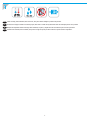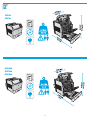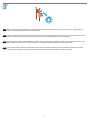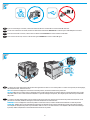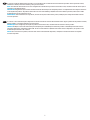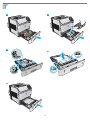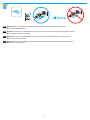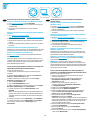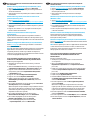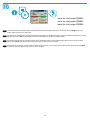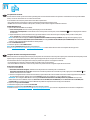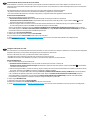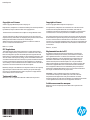M604n
M605n
M604dn
M605dn
M606dn
www.hp.com/support/ljM604
www.hp.com/support/ljM605
www.hp.com/support/ljM606
EN
Installation Guide
LaserJet Enterprise M604, M605, M606
FR
Guide d’installation
ES
Guía de instalación
PT
Guia de instalação
ES
Lea esto primero

1
1
EN
Select a sturdy, well-ventilated, dust-free area, away from direct sunlight to position the product.
FR
Choisissez un support solide et un endroit propre, bien aéré et à l'abri du rayonnement direct du soleil pour placer votre produit.
ES
Busque una supercie sólida en un lugar bien ventilado, sin polvo y alejado de la luz solar directa para colocar el producto.
PT
Escolha um local rme, bem ventilado, sem poeira e longe da exposição direta à luz do sol para instalar o dispositivo.

2
M604n
M605n
M604dn
M605dn
M606dn
2

3
3
EN
Remove all tape and packing material from outside the product. Open all doors and paper trays, and remove all tape, orange plastic tray
inserts, and other packing material from inside the product.
FR
Retirez le ruban adhésif et les matériaux d'emballage présents à l'extérieur du produit. Ouvrez toutes les portes d'accès, retirez tout le ruban
adhésif, les inserts en plastique orange dans les bacs et tout autre matériau d'emballage à l'intérieur de l'appareil.
ES
Retire toda la cinta y el material de embalaje del producto. Abra todas las puertas y bandejas de papel, y retire toda la cinta, las inserciones
delas bandejas de plástico de color naranja y cualquier otro material de embalaje que haya en el interior del producto.
PT
Remova todas as tas e materiais de embalagem da parte exterior do produto. Abra todas as portas e bandejas de papel e remova todas
astas, os insertos plásticos de cor laranja nas bandejas e quaisquer materiais de embalagem no interior do produto.

4
4
4.1
4.3
4.5
4.2
4.4
4.6

5
4.7 4.8
A página está carregando...

7
ES
1. Conecte el cable de alimentación al producto y a un enchufe de CA con toma de tierra. 2. Encienda el producto. 3. En el panel de control,
establezca el idioma, el formato de fecha y hora y la zona horaria.
NOTA: Para obtener información acerca de la conguración avanzada de los productos conectados en red, consulte la Guía del usuario que se
encuentra en el CD del producto.
PRECAUCIÓN: Asegúrese de que la fuente de alimentación es adecuada para el voltaje del producto. La especicación del voltaje se encuentra
en la etiqueta del producto. El producto utiliza 100-127VCA o 220-240VCA y 50/60Hz. Para evitar daños al producto, utilice solo el cable
dealimentación que se proporciona con él.
ADVERTENCIA: Para evitar daños en el producto, en áreas en las que se utilice 110 V y 220 V, verique que el voltaje del enchufe coincida
coneldel producto.
PT
1. Conecte o cabo de alimentação no dispositivo e em uma tomada de corrente alternada aterrada. 2. Ligue o produto. 3. No painel de controle,
dena o idioma, o formato de data/hora e o fuso horário.
OBSERVAÇÃO: Para conguração avançada de produtos conectados à rede, consulte o Guia do usuário no CD do produto.
CUIDADO: Verique se sua fonte de alimentação é adequada para a classicação de tensão do produto. A classicação de tensão está na
etiqueta do dispositivo. O dispositivo utiliza 100-127 Vca ou 220-240 Vca e 50/60 Hz. Para evitar danos ao dispositivo, use apenas o cabo
dealimentação fornecido com o mesmo.
AVISO: Para evitar danos ao produto, em áreas onde 110 V e 220 estiverem disponíveis, verique se a tensão da tomada corresponde
àtensãodo produto.

8
7
7.1
7.3
7.5
7.2
7.4

9
8
EN
Windows: Do not connect the USB cable until prompted during the software installation in the next step.
Mac: Connect the USB cable now.
FR
Windows: ne branchez pas le câble USB tant que vous n'y êtes pas invité durant l'installation du logiciel à l'étape suivante.
Mac: connectez le câble USB maintenant.
ES
Windows: No conecte el cable USB hasta que se le indique durante la instalación del software en el siguiente paso.
Mac: Conecte ahora el cable USB.
PT
Windows: Não conecte o cabo USB até que seja solicitado a fazê-lo durante a instalação do software na próxima etapa.
Mac: Conecte o cabo USB agora.
A página está carregando...

11
ES
Descargue o localice los archivos de instalación del software
del controlador
Método 1: Descarga desde HP Easy Start (Windows y OS X)
1. Vaya a 123.hp.com/laserjet y haga clic en Descargar
2. Siga las instrucciones en pantalla para descargar e iniciar el
archivo de instalación.
3. Siga las instrucciones en pantalla para realizar la instalación
del software.
Método 2: Descarga desde el sitio web de asistencia del
producto (Windows y OS X)
1. Vaya a www.hp.com/support/ljM604,
www.hp.com/support/ljM605 o www.hp.com/support/ljM606.
2. Seleccione Software y controladores.
3. Descargue el software para su modelo de impresora y sistema
operativo.
4. Haga clic en el archivo .exe o .zip según sea necesario para
iniciar el archivo de instalación.
Método 3: Instalación desde el CD de la impresora
(solo Windows)
Siga las instrucciones que aparecen en pantalla. Consulte el
archivo Notas de instalación incluido en el CD del producto para
obtener instrucciones más especícas acerca de la instalación del
software.
Método 4: Conguración administrada por TI (solo Windows)
Visite hp.com/go/upd para descargar e instalar el controlador
HP Universal Print Driver.
NOTA: El controlador predeterminado para OS X es el controlador
Apple AirPrint. Para instalar el controlador HP con funciones
completas para OS X, cuando vaya a añadir una impresora,
seleccione el controlador HP correspondiente al modelo concreto
en la lista desplegable de impresoras.
En el controlador especíco para el producto HP PCL.6 de
32bits con un cable USB en Windows XP y Windows Vista®:
Realice los pasos siguientes:
1. Asegúrese de que el producto está activado y conectado
alordenador.
2. Abra el menú Inicio de Windows y, a continuación, haga clic
enDispositivos e impresoras (o Impresoras y faxes en XP).
3. Haga clic con el botón derecho del ratón en el nombre de
este producto y seleccione Propiedades de la impresora
(oPropiedades en XP).
4. Haga clic en la cha Conguración del dispositivo.
5. Haga clic en la sección Opciones instalables.
6. M604n y M605n únicamente: En la casilla desplegable
Unidad dúplex (para Impresión a doble cara), seleccione
Noinstalada.
7. En la casilla desplegable que se encuentra junto a Disco duro
de la impresora, seleccione Instalado.
(Nota: Este ajuste se aplica aunque no haya instalado un disco
duro opcional. El producto se suministra con un controlador
multimedia integrado en lugar de un disco duro. También hay
disponible un disco duro opcional).
8. En la casilla desplegable que se encuentra junto a
Almacenamiento de trabajos, seleccione Automático.
9. En la casilla desplegable que se encuentra junto a
Mododecopia múltiple, seleccione Activado.
10. En la casilla desplegable que se encuentra junto
aTipodedispositivo, seleccione Monocromo.
PT
Faça download ou localize os arquivos de instalação do
software do driver
Método 1: Faça download do HP Easy Start (Windows e OS X)
1. Acesse 123.hp.com/laserjet e clique em Fazer download
2. Siga as instruções na tela para fazer download do arquivo
deinstalação e iniciá-lo.
3. Siga as instruções na tela para executar a instalação
dosoftware.
Método 2: Faça download do site de suporte do produto
(Windows e OS X)
1. Acesse www.hp.com/support/ljM604,
www.hp.com/support/ljM605 ou www.hp.com/support/ljM606.
2. Selecione Software e drivers.
3. Faça download do software para seu modelo de impressora
esistema operacional.
4. Inicie o arquivo de instalação clicando no arquivo .exe ou .zip,
conforme necessário.
Método 3: Instalar do CD da impressora (somente Windows)
Siga as instruções na tela. Para instruções de instalação
desoftware mais especícas, consulte o arquivo Notas de
Instalação do CD do produto.
Método 4: Conguração gerenciada por TI (somente Windows)
Acesse hp.com/go/upd para fazer download do HP Universal Print
Driver e instalá-lo.
NOTA: O driver padrão para o OS X é o Apple AirPrint. Para instalar
o driver HP com todos os recursos no OS X, ao adicionar uma
impressora: na lista suspensa de impressoras, selecione o driver
HP apropriado de acordo com o modelo.
Para o driver de 32 bits HP PCL.6 especíco do produto
conectando com um cabo USB no Windows XP e no
WindowsVista®:
Execute as seguintes etapas:
1. Verique se o produto está ligado e se está conectado
aocomputador.
2. Abra o menu Iniciar do Windows e então clique em
Dispositivos e Impressoras (ou em Impressoras e Faxes
parao XP).
3. Clique com o botão direito do mouse no nome deste produto
eselecione Propriedades da Impressora (ou Propriedades
para o XP).
4. Clique na guia Congurações do Dispositivo.
5. Clique na seção Opções Instaláveis.
6. Somente M604n e M605n: Na caixa suspensa ao lado
deUnidade duplex (para impressão nos dois lados),
selecioneNão instalado.
7. Na caixa suspensa ao lado de Disco rígido da impressora,
selecione Instalado.
(Nota: Esta conguração se aplicará mesmo se um disco
rígido opcional não estiver instalado. Oproduto vem com um
controlador de multimídia incorporado em vez de um disco
rígido. Um disco rígido opcional também está disponível).
8. Na caixa suspensa ao lado de Armazenamento de trabalho,
selecione Automático.
9. Na caixa suspensa ao lado de Modo Mopier, selecione Ativado.
10. Na caixa suspensa ao lado de Tipo de dispositivo, selecione
Monocromático.

12
10
EN
For more information, see the User Guide on the product CD and visit the support Web site for this product. Press the Help button on the
product control panel to access Help topics.
www.hp.com/support/ljM604
www.hp.com/support/ljM605
www.hp.com/support/ljM606
FR
Pour obtenir plus d'informations, consultez le Manuel de l'utilisateur sur le CD-ROM du produit et visitez le site Web d'assistance de ce produit.
Appuyez sur le bouton Aide sur le panneau de commande du produit pour accéder aux rubriques d'Aide.
ES
Para obtener más información, consulte la Guía de usuario del CD del producto y visite el sitio web de soporte técnico para este producto.
Pulseel botón Ayuda en el panel de control del producto para acceder a los temas de ayuda.
PT
Para obter mais informações, consulte o Guia do usuário no CD do produto e visite o site de suporte deste produto. Pressione o botão Ajuda
nopainel de controle do produto para acessar os tópicos da Ajuda.
A página está carregando...

14
ES
Instalación de HP ePrint a través del correo electrónico
Utilice HP ePrint a través del correo electrónico para imprimir documentos enviándolos como archivo adjunto a la dirección de correo
electrónico del producto desde cualquier dispositivo que permita enviar correos electrónicos, incluso desde dispositivos que no se encuentran
en la misma red.
Para utilizar HPePrint a través del correo electrónico, el producto debe cumplir los requisitos siguientes:
• El producto debe estar conectado a una red cableada o inalámbrica y disponer de acceso a Internet.
• Los servicios Web de HPdeben estar activados en el producto y el producto debe estar registrado en HPConnected.
Activar los Servicios Web de HP
1. Abra el servidor Web incorporado deHP (EWS):
a. Paneles de control de 4líneas: Observe la pantalla del panel de control para localizar la dirección IP.
Paneles de control con pantalla táctil: En la pantalla de inicio del panel de control del producto, toque el botón de Red
para que
aparezca la direcciónIP o el nombre de host.
b. Abra un navegador web e introduzca en la barra de direcciones la dirección IP o el nombre de host tal y como aparece en el panel
decontrol del producto. Pulse la tecla Intro en el teclado del equipo. Se abrirá el EWS.
NOTA: Si el navegador web muestra el mensaje Existe un problema con el certicado de seguridad de este sitio web cuando se intenta
abrir el EWS, haga clic en Acceder a este sitio web (no recomendado). Si se elige Acceder a este sitio web (no recomendado), no se dañará
el ordenador mientras se navegue dentro del EWS del producto HP.
2. Haga clic en la cha Servicios Web deHP.
3. Seleccione la opción que permite activar los Servicios Web.
NOTA: La activación de los Servicios Web puede requerir varios minutos.
4. Visite www.hpconnected.com o www.hp.com/go/eprintcenter para crear una cuenta HPePrint y nalizar la conguración del
correoelectrónico.
PT
Congurar o HP ePrint via e-mail
Use o HP ePrint via e-mail para imprimir documentos enviando-os como um anexo de e-mail para o endereço de e-mail do produto de qualquer
dispositivo ativado para e-mail, mesmo de dispositivos que não estejam na mesma rede.
Para usar o HPePrint via e-mail, o produto deve atender a estes requisitos:
• O produto deve estar conectado a uma rede com ou sem o e ter acesso à internet.
• O HPWeb Services deve estar habilitado no produto, e este devera estar registrado com HPConnected.
Ative o HP Web Services
1. Abra o Servidor Web incorporado (EWS) da HP:
a. painéis de controle de 4 linhas: Veja o visor do painel de controle para encontrar o endereço IP.
Painéis de controle com tela sensível ao toque: Na tela Inicial no painel de controle do produto, toque no botão Rede
para identicar
oendereço IP ou nome de host.
b. Abra um navegador da Web e, na linha de endereço, digite o endereço IP ou nome de host exatamente como exibido no painel de controle
do produto. Pressione a tecla Enter no teclado do computador. O EWS será exibido.
OBSERVAÇÃO: Se o navegador Web exibir a mensagem There is a problem with this website’s security certicate (Ocorreu um problema
com o certicado de segurança deste site) ao tentar abrir o EWS, clique em Continue to this website (not recommended) (Continuar
neste website [Não recomendado]). Se você selecionar Continue to this website (not recommended) (Continuar neste website [Não
recomendado]), não prejudicará o computador enquanto navega no EWS para o produto HP.
2. Clique na guia HP Web Services.
3. Selecione a opção para ativar os Serviços da Web.
OBSERVAÇÃO: A habilitação de Serviços da Web pode demorar vários minutos.
4. Acesse www.hpconnected.com ou www.hp.com/go/eprintcenter para criar uma conta do HP ePrint e conclua o processo de conguração.

Copyright and License
© 2015 Copyright HP Development Company, L.P.
Reproduction, adaptation or translation without prior written permission
is prohibited, except as allowed under the copyright laws.
The information contained herein is subject to change without notice.
The only warranties for HP products and services are set forth in the
express warranty statements accompanying such products and services.
Nothing herein should be construed as constituting an
additional warranty. HP shall not be liable for technical or editorial
errors or omissions contained herein.
Edition 1, 11/2015
FCC Regulations
This equipment has been tested and found to comply with the limits
for a Class A digital device, pursuant to Part 15 of the FCC rules. These
limits are designed to provide reasonable protection against harmful
interference in a residential installation. This equipment generates, uses,
and can radiate radio frequency energy, and if not installed and used in
accordance with the instruction manual, may cause harmful interference
to radio communications. Operation of this equipment in a residential
area is likely to cause harmful interference in which case the user will be
required to correct the interference at his own expense.
NOTE: Any changes or modifications to the printer that are not expressly
approved by HP could void the user’s authority to operate this equip-
ment. Use of a shielded interface cable is required to comply with the
Class A limits of Part 15 of FCC rules.
Trademark Credits
Windows® is a U.S. registered trademark of Microsoft Corporation.
www.hp.com
Copyright et licence
© 2015 Copyright HP Development Company, L.P.
La reproduction, l’adaptation ou la traduction de ce document sans
l’autorisation écrite préalable de HP est interdite, sauf dans des
conditions conformes aux lois relatives au copyright. Les informations
contenues dans ce document peuvent être modiées sans préavis.
Les seules garanties pour les produits et services HP sont décrites dans
les déclarations de garantie expresse qui accompagnent ces produits et
services. Les informations contenues dans ce document ne constituent
en aucun cas une garantie supplémentaire. HP n’est pas responsable des
erreurs d’ordre technique ou éditorial ou des omissions contenues dans
ce document.
Édition 1, 11/2015
Réglementations de la FCC
Ce matériel a été testé et respecte les limitations concernant les
équipements numériques de classe A, conformément à l’article 15
de la réglementation FCC. Ces limites sont destinées à assurer une
protection suisante contre les interférences produites dans une
installation résidentielle. Cet équipement génère, utilise et peut
émettre des fréquences radioélectriques. S’il n’est pas installé et
utilisé conformément au manuel d’instructions, il peut provoquer des
interférences préjudiciables aux communications radio. L’utilisation
de cet équipement dans une zone résidentielle peut provoquer des
interférences préjudiciables. Dans un tel cas, il incombe à l’utilisateur
decorriger ces interférences à ses propres frais.
REMARQUE : Toute modication apportée au produit sans le
consentement de HP peut se traduire par la révocation du droit
d’exploitation de l’équipement dont jouit l’utilisateur. Un câble
d’interface blindé est requis an de satisfaire aux stipulations de l’article
15 des réglementations de la FCC sur les appareils de classe A.
Crédits concernant les marques
Windows® est une marque déposée de Microsoft Corporation aux
États-Unis.
-
 1
1
-
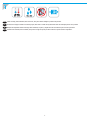 2
2
-
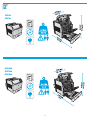 3
3
-
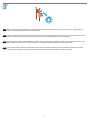 4
4
-
 5
5
-
 6
6
-
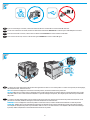 7
7
-
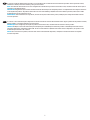 8
8
-
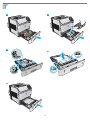 9
9
-
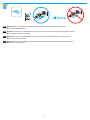 10
10
-
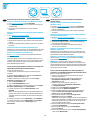 11
11
-
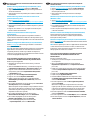 12
12
-
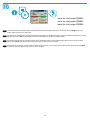 13
13
-
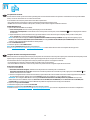 14
14
-
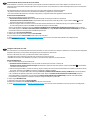 15
15
-
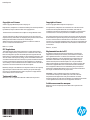 16
16
HP LaserJet Enterprise M605 series Guia de instalação
- Tipo
- Guia de instalação
- Este manual também é adequado para
em outras línguas
Artigos relacionados
-
HP Color LaserJet Enterprise M553 series Guia de instalação
-
HP LaserJet Enterprise M604 series Guia de instalação
-
HP LaserJet Enterprise M605 series Guia de instalação
-
HP Color LaserJet Enterprise M553 series Guia de instalação
-
HP Color LaserJet Enterprise M553 series Guia de instalação
-
HP LaserJet Enterprise M506 series Guia de instalação
-
HP LaserJet Enterprise M506 series Guia de instalação
-
HP COLOR LASERJET ENTERPRISE M855 Manual do proprietário
-
HP LaserJet Pro P1100 Serie Manual do proprietário
-
HP Color LaserJet Pro MFP M274 series Guia de instalação